Этот процесс управляемого редактирования покажет, как без труда анимировать графические объекты. Нажимайте кнопки «Назад» и «Далее», чтобы перейти к предыдущему или следующему шагу управляемого редактирования.
Этот процесс управляемого редактирования научит анимировать графические объекты в видеоклипах.
Чтобы анимировать графический объект в видеоматериале, выполните следующие действия.
-
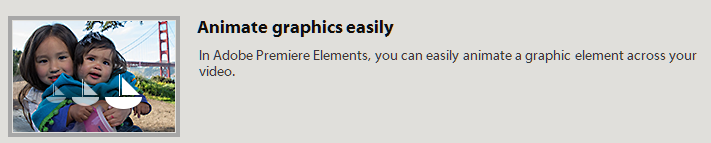
Анимированные графические объекты 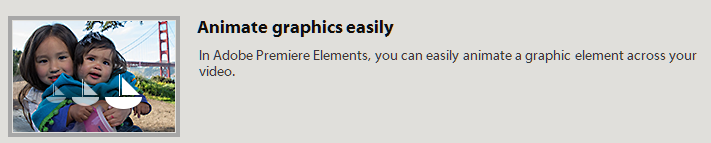
Анимированные графические объекты -
Нажмите «Добавить медиаданные», чтобы импортировать видеоклип, в который нужно добавить музыкальное сопровождение. Пропустите этот шаг, если видеоклип уже добавлен на шкалу времени.
-
Выберите нужный вариант импорта медиаданных.
-
Выберите «Управляем.» > «Простое анимирование графических объектов».
Примечание.Этот процесс управляемого редактирования работает только в режиме расширенного просмотра.
-
Откройте панель «Графика» на панели действий.
-
Переместите индикатор текущего времени в то место фильма, где должен появляться графический объект.
-
Перетащите объект на область просмотра клипа.
-
Выберите графический объект и щелкните панель «Примененные эффекты».
-
Нажмите кнопку «Показать/скрыть элементы управления ключевыми кадрами», которая находится в верхнем правом углу панели «Примененные эффекты».
-
Нажмите «Переключение анимации».
-
Можно отрегулировать позицию анимации путем изменения параметра расположения.
-
Переместите индикатор текущего времени на минишкале времени в точку, где необходимо изменить или остановить графический объект.
Примечание.Это можно повторить несколько раз, создавая и корректируя соответствующие ключевые кадры.
-
После создания ключевых кадров для анимации положения графического элемента можно дополнительно настроить этот эффект. Поворачивайте или масштабируйте графический элемент, чтобы улучшить его внешний вид.